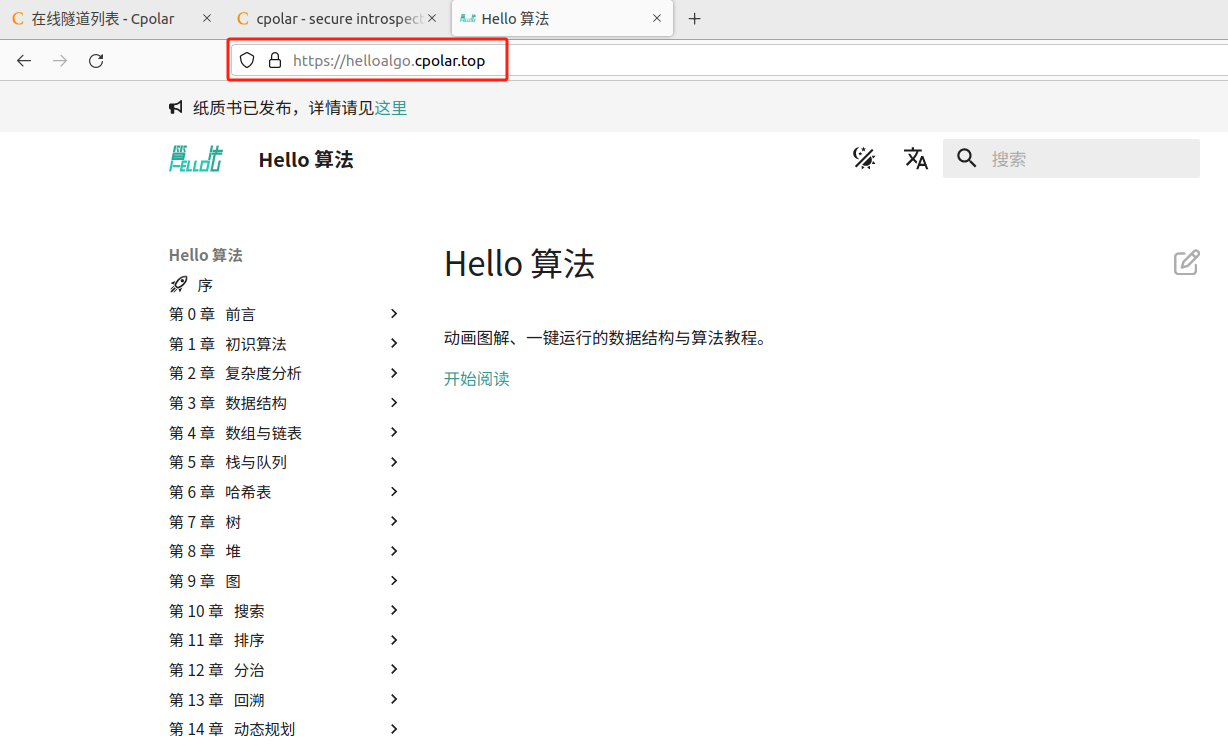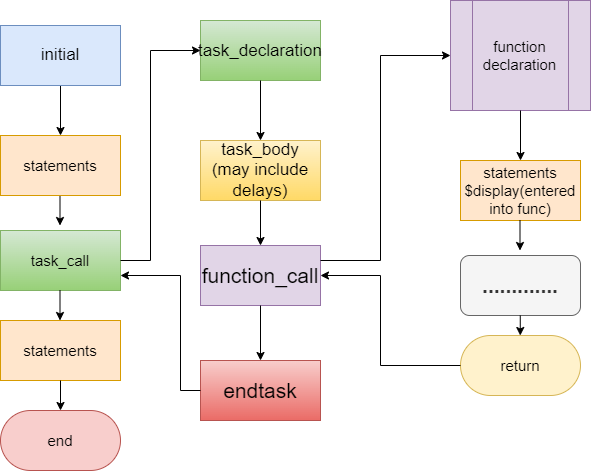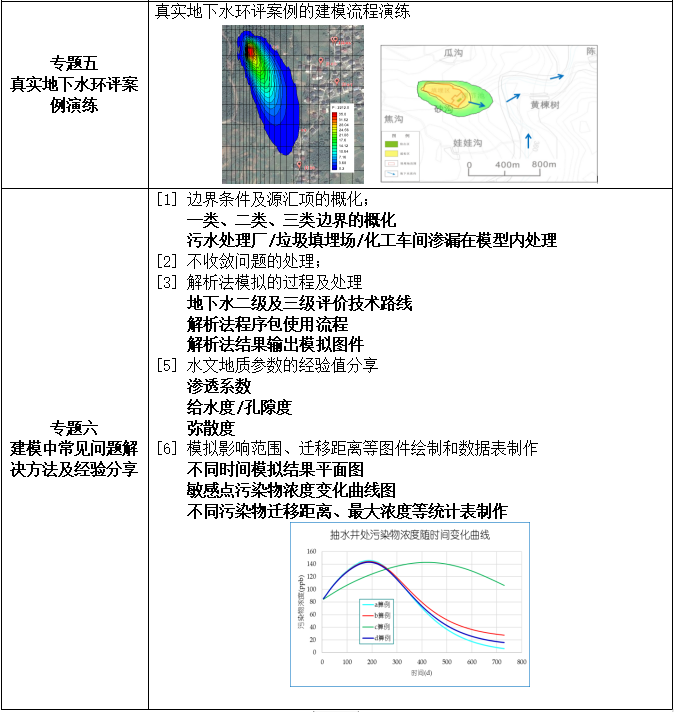电脑蓝屏,即“蓝屏死机”或“蓝屏错误”,是计算机用户在日常使用中可能遇到的一种较为严重的系统错误状态。当屏幕突然变成蓝色,并显示错误代码和信息时,这通常意味着系统遇到了无法处理的问题,了解电脑蓝屏的原因及解决方法对于维护计算机的稳定性和数据安全至关重要。

一、电脑蓝屏的常见原因
硬件故障:硬件问题是导致电脑蓝屏的常见原因之一。内存条损坏或松动、硬盘出现坏道、显卡故障以及主板问题等,都可能引发蓝屏。
驱动程序问题:驱动程序是电脑硬件和操作系统之间的桥梁。如果驱动程序不兼容或损坏,电脑就可能会蓝屏。
软件冲突:某些软件之间的冲突,尤其是安全软件和系统更新,可能会导致蓝屏。例如,某些防病毒软件在与Windows更新不兼容时,可能会引发系统崩溃。
系统文件损坏:系统文件是电脑运行的基础。如果系统文件损坏或丢失,电脑就会蓝屏。系统文件损坏可能由磁盘错误、意外断电等原因引起。注册表错误也可能导致系统无法正常运行。

病毒感染:恶意软件或病毒感染也可能导致系统不稳定,进而引发蓝屏。病毒、木马等恶意软件会篡改系统文件,破坏驱动稳定性,从而导致系统崩溃。
电源问题:电源供应不足或不稳定也可能导致电脑蓝屏。电源问题会影响硬件的正常运行,进而引发系统崩溃。
BIOS设置错误:不恰当的BIOS设置,如错误的内存频率,也可能导致系统不稳定。例如,对处理器或内存的超频设置不当,超出硬件承受范围,就可能引发蓝屏。
二、电脑蓝屏的解决方法
重启电脑:这是解决电脑蓝屏问题的最简单方法。如果电脑突然蓝屏,可以尝试重启电脑。如果能够正常启动,可能是暂时性的软件故障或系统冲突。
检查硬件:使用内存检测工具(如MemTest86、Windows内存诊断)检查内存条是否存在问题,使用硬盘检测工具(如CrystalDiskInfo)检查硬盘健康状态。同时,定期清理电脑内部灰尘,检查风扇是否正常运转,确保硬件正常工作。
更新驱动程序:定期检查并更新所有硬件的驱动程序,尤其是显卡、网卡等重要硬件的驱动程序。
卸载冲突软件:如果蓝屏发生在安装某些软件之后,尝试卸载这些软件,观察是否能解决问题。特别是安全软件,可能会与系统更新产生冲突。卸载可疑软件后,重启电脑检查是否仍发生蓝屏。

运行病毒扫描:使用可靠的防病毒软件进行全面扫描,确保系统没有被恶意软件感染。确保杀毒软件是最新版本,并进行全面扫描。如果发现病毒或恶意软件,立即清除。
修复系统文件:系统文件损坏可能导致电脑蓝屏。可以使用Windows内置的系统文件检查工具(SFC)修复损坏的系统文件。打开命令提示符(以管理员身份运行),输入命令“sfc /scannow”并按回车,等待扫描和修复完成。
系统还原:如果蓝屏问题持续存在,可以尝试使用系统还原功能,将系统还原到之前的正常状态。打开控制面板,选择系统和安全,然后点击系统,选择系统保护,再选择系统还原,按照提示选择还原点并进行还原。
恢复BIOS默认设置:在BIOS中恢复出厂设置,避免非标准设置引起的不稳定。同时,检查系统设置,确认系统高级设置,如虚拟内存、电源管理等,是否合理。

重装系统:如果以上方法都无法解决问题,可以考虑重装系统。重装系统前,需要备份好重要的数据。使用Windows安装盘或第三方系统重装工具进行重装。
三、总结
电脑蓝屏是一个常见但令人头疼的问题。了解其常见原因和有效的修复方法,可以帮助用户更好地应对这一挑战。通过系统排查和合理的预防措施,可以有效减少蓝屏的发生。